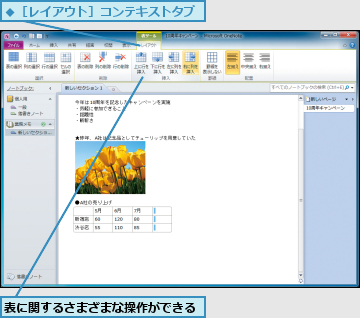1.作成する表の行と列の数を指定する
![1[挿入]タブをクリック ,2[表]をクリック,3 ドラッグして表の行と列を指定 ,表を挿入したいページを開き、挿入したい 位置をクリックしておく](/contents/074/img/img20120621165130011085.jpg)
2.挿入された表に文字を入力する
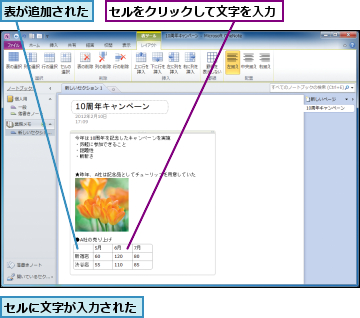
[ヒント]もっと簡単に表を作るには
OneNoteでテキスト入力中に[Tab]キーを押すと、自動的に1行×2列の表が作成され、[Tab]キーを押す直前の文字列が最初のセルに挿入されます。その状態から[Tab]キーを押すと列が増え、[Enter]キーを押すと行が増えていきます。キーボード操作だけで表を作れるので、文字を書きながら素早く表にしたいといった場合はこちらの方法が便利です。
![自動的に1行×2列の表が作られる,表にしたい文字列にカーソルを合わせて[Tab]キーを押す](/contents/074/img/img20120621165420093391.jpg)
[ヒント]表の操作はリボンから行う
作成した表を編集している際、リボンには[表ツール]-[レイアウト]コンテキストタブが表示されます。このタブでは、たとえば表全体を選択したり、一部の列をまとめて削除したりすることが可能です。また、行や列を挿入するためのボタンも用意されているので、入力中に列や行を追加する必要が生じた場合でも、表を作り直す必要がありません。